La pantalla en la computadora portátil se dio la vuelta qué hacer?

- 681
- 110
- Germán Ballesteros
Si de repente tiene una pantalla de Windows de 90 grados, o incluso al revés, después de usted (y posiblemente un niño o un gato), presionó algunos botones (las razones pueden ser otras), no importa. Ahora descubriremos cómo devolver la pantalla a una posición normal, el liderazgo es adecuado para Windows 10, 8.1 y Windows 7. Actualización: Cómo cambiar la pantalla en Windows 11 y Windows 10.
La forma más fácil y rápida de arreglar la pantalla invertida es presionar las teclas Ctrl + Alt + Arrow Down (o cualquier otro, si necesita un giro) en el teclado, y si funcionó, comparta estas instrucciones en las redes sociales.
La combinación especificada de teclas le permite establecer la "parte inferior" de la pantalla: puede girar la pantalla en 90, 180 o 270 grados, presionando las flechas correspondientes junto con las teclas CTRL y ALT. Desafortunadamente, el funcionamiento de los datos de rotación en caliente de la rotación de la pantalla depende de qué tarjeta de video y software se instalen en su computadora portátil o computadora, y por lo tanto, es posible que no funcione. En este caso, intente las siguientes formas de solucionar el problema.
Cómo cambiar la pantalla de Windows con el sistema significa
Si el método con las teclas Ctrl + Alt + Strelka no ha funcionado para usted, vaya a la ventana de resolución de la pantalla de Windows. Para Windows 8.1 y 7 Esto se puede hacer haciendo clic en el botón derecho en el escritorio y seleccionando el elemento de "resolución de pantalla".
En Windows 10, puede ingresar a la configuración de resolución de pantalla a través de: Haga clic derecho en el botón Inicio - Panel de control - Pantalla - Configuración de resolución de pantalla (izquierda).
Vea si hay un elemento de "orientación de pantalla" en la configuración (puede estar ausente). Si lo hay, entonces establezca la orientación que necesita para que la pantalla no esté invertida.

En Windows 10, la configuración de orientación de pantalla también está disponible en la sección "Todos los parámetros" (a través de un clic en el icono de notificación) - Sistema - Pantalla.
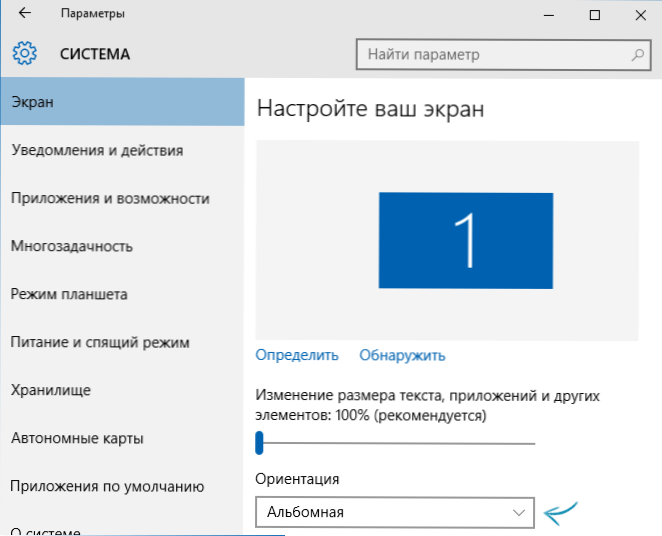
Nota: En algunas computadoras portátiles equipadas con un acelerómetro, se puede activar una pantalla automática de la pantalla. Quizás si tiene problemas con una pantalla invertida, este es el caso. Como regla general, en tales computadoras portátiles, puede activar o deshabilitar el giro automático de la pantalla en la ventana Cambiar la ventana, y si tiene Windows 10 - en "todos los parámetros" - "Sistema" - "Pantalla".
Configuración de orientación de captura de pantalla en programas de gestión de tarjetas de video
La última forma de corregir la situación si tiene una imagen activada en la pantalla de una computadora portátil o computadora: inicie el programa apropiado para controlar su tarjeta de video: Panel de control NVIDIA, Catalyst AMD, Intel HD.
Explore los parámetros disponibles para los cambios (tengo un ejemplo solo para nvidia) y si hay un punto para cambiar el ángulo de rotación (orientación), establezca la posición que necesita.
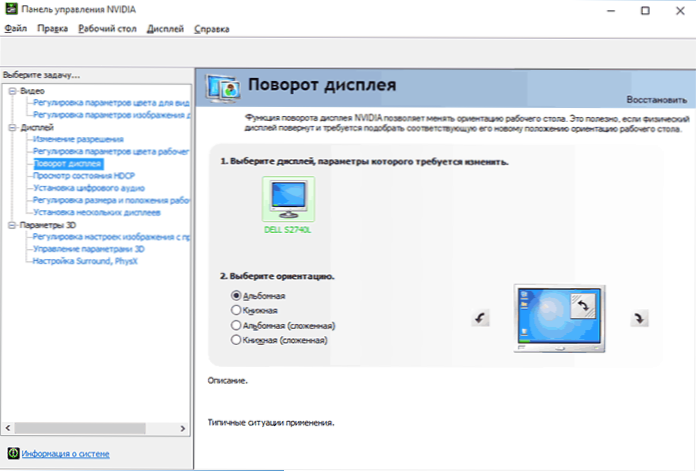
Si de repente nada de lo propuesto ayudó, escriba más los comentarios sobre el problema, así como la configuración de su computadora, en particular sobre la tarjeta de video y el sistema operativo instalado. Trataré de ayudar.
- « Los parámetros de red guardados en esta computadora no cumplen con los requisitos de esta red. Qué hacer?
- Errores de Windows 10 en Fixwin »

